Vi kan hålla oss uppe från gryning till skymning och vi kommer aldrig att ta slut på YouTube-videor för att titta på, men vad gör du när du måste avvika från ditt trogna Wi-Fi? Du laddar naturligtvis ner några YouTube-videor för offlineuppspelning. Så här - och vem - kan ladda ner videor på YouTube för offlineuppspelning.
Produkter som används i den här guiden
- Titta på videor hela dagen: Google Pixel 3a XL ($ 445 på Amazon)
Vem kan ladda ner videor för att spela offline
Det finns två kategorier av YouTube-användare som offline-uppspelning är tillgängliga för: YouTube Premium-medlemmar och YouTube-användare i utvalda utvecklingsländer.
Nu vet Google att mobildata i många länder i världen är en värdefull vara - förutsatt mobil data finns överallt på vissa ställen - men det vill fortfarande att människor i dessa länder ska kunna njuta Youtube. I detta syfte kan användare i över 120 länder / territorier runt om i världen ladda ner YouTube-videor för offlineuppspelning utan prenumeration. Detta inkluderar större delen av Afrika, Asien, Mellanöstern och Karibien, och i länder som Indien, YouTube Offlinefunktioner används ofta och har några extrafunktioner som YouTube offline i YouTube Premium-länder gör inte som
Smart offline.YouTube Premium är YouTubes prenumerationstjänst som tar bort annonser i YouTubes appar och möjliggör premiumfunktioner, inklusive bakgrundsuppspelning och offlineuppspelning. YouTube Premium ger också användarna premiumtjänst på YouTube Music (utom i Sydkorea) och Google Play Music, vilket gör YouTube Premium till det bästa i strömmande idag. Här är fullständig lista över länder där YouTube Premium är tillgängligt.
Hur man laddar ner en YouTube-video för att spela offline
Om du har turen att ha möjlighet att spara YouTube-videor för offlinevisning, så här börjar du ladda ner videor.
- Öppna Youtube från applådan eller startskärmen.
- Tryck på en video du vill ladda ner för offlinevisning.
-
Knacka Ladda ner, mellan knapparna Dela och Spara under videons titel.
 Källa: Android Central
Källa: Android Central - Välj den Videokvalitét som du vill ladda ner i.
- Träffa Ok.
-
Du ser en blå Nedladdad bock på nedladdningsknappen, vilket indikerar att videon är tillgänglig för offlinevisning.
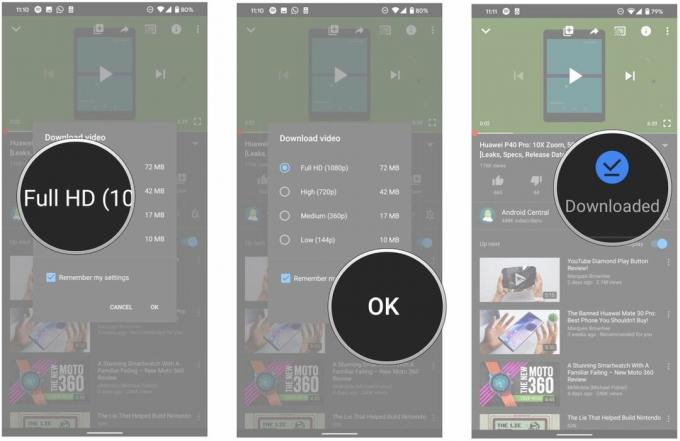 Källa: Android Central
Källa: Android Central
Hur man laddar ner en YouTube-spellista för att spela offline
Om du har en hel spellista som du vill titta offline, kan du ladda ner spellistan utan att behöva ladda ner varje enskild video individuellt.
- Tryck på en Spellista du vill ladda ner för offlinevisning.
- Tryck på Ladda ner för att komma igång. Det är mellan knapparna Dela och Spara.
- Välj den videokvalitét.
-
Knacka OkSpellistan bör hämtas.
 Källa: Android Central
Källa: Android Central
Du ser också en popup-varning om att nedladdning av en spellista kan ta mycket tid och data. Baserat på antalet videoklipp i spellistorna och din internetanslutning kan nedladdningen ta allt från några minuter till en timme.
Hur du ändrar nedladdningskvaliteten på YouTube
När du har valt videokvaliteten för din första nedladdade YouTube-video laddas som standard ner alla andra videor i samma kvalitet. Men du kan ändra den kvaliteten - eller be YouTube att fråga dig kvaliteten varje gång - genom att gå in på YouTubes inställningar. Du kan också be YouTube att ladda ner på ditt SD-kort om din telefon har en.
- Öppna Youtube från applådan eller startskärmen.
- Tryck på din avatar i det övre högra hörnet.
-
Knacka inställningar.
 Källa: Android Central
Källa: Android Central - Knacka Bakgrund och nedladdningar.
- Välj Ladda ner kvalitet.
-
Välja Fråga varje gång.
 Källa: Android Central
Källa: Android Central
Om du har en telefon med ett microSD-kort ser du en växling på samma skärm till Använd SD-kort för YouTube-nedladdningar. Om växeln är blå laddas videor ned till SD-kortet. Du kan också se hur mycket utrymme dina nedladdningar tar upp genom att titta på Tillgänglig lagring längst ned på skärmen.
Hur man schemalägger offlinehämtning för Wi-Fi
Inte alla har råd med obegränsad dataplaner, så om du vill ladda ner videor för offlinevisning utan Om du bränner värdefull mobildata kan YouTube vänta med att ladda ner den videon tills du inte får betald data Wi-Fi.
- Öppna Youtube.
- Tryck på din avatar i det övre högra hörnet.
-
Knacka inställningar.
 Källa: Android Central
Källa: Android Central - Knacka Bakgrund och nedladdningar.
-
Tryck på under Hämta Ladda bara ned via Wi-Fi för att slå på den.
 Källa: Android Central
Källa: Android Central
Nedladdade videor finns kvar på din enhet tills du tar bort dem, men YouTube kräver att du går online en gång var 30: e dag. Detta för att tjänsten kan se om det finns några nya videor i en spellista du har laddat ner.
